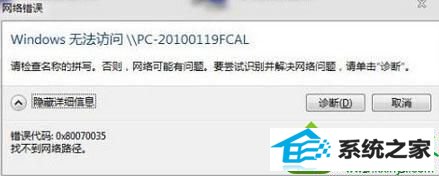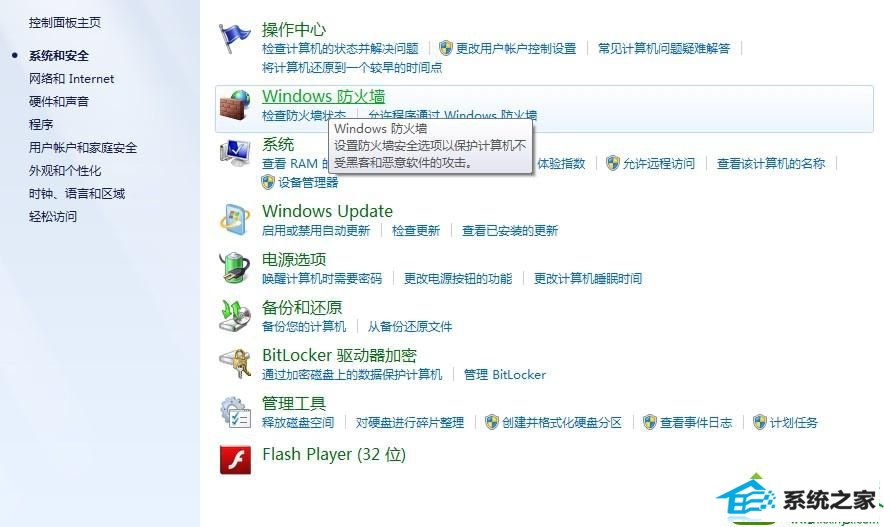win10系统连接局域网出现0x80070035错误无法访问的办法介绍
发布日期:2019-07-12 作者:番茄花园 来源:http://www.win9xz.com
今天和大家分享一下win10系统连接局域网出现0x80070035错误无法访问问题的解决方法,在使用win10系统的过程中经常不知道如何去解决win10系统连接局域网出现0x80070035错误无法访问的问题,有什么好的办法去解决win10系统连接局域网出现0x80070035错误无法访问呢?小编教你只需要1、在出现0x80070035错误时,需要先检查win10系统的网络连接问题,再检查系统ip、服务是否有异常。如果仍然不能正常访问,则很有可能是防火墙问题所导致的; 2、其次,在排除其他因素,大部分win10系统局域网访问异常多是因为防火墙设置问题所引起的,所以需要关闭掉系统防火墙;就可以了;下面就是我给大家分享关于win10系统连接局域网出现0x80070035错误无法访问的详细步骤::
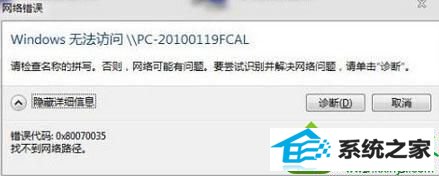
1、在出现0x80070035错误时,需要先检查win10系统的网络连接问题,再检查系统ip、服务是否有异常。如果仍然不能正常访问,则很有可能是防火墙问题所导致的;
2、其次,在排除其他因素,大部分win10系统局域网访问异常多是因为防火墙设置问题所引起的,所以需要关闭掉系统防火墙;
3、在打开系统控制面板,点击安全项中的windows防火墙,勾选文件和打印机共享,然后再勾选“网络发现项”。
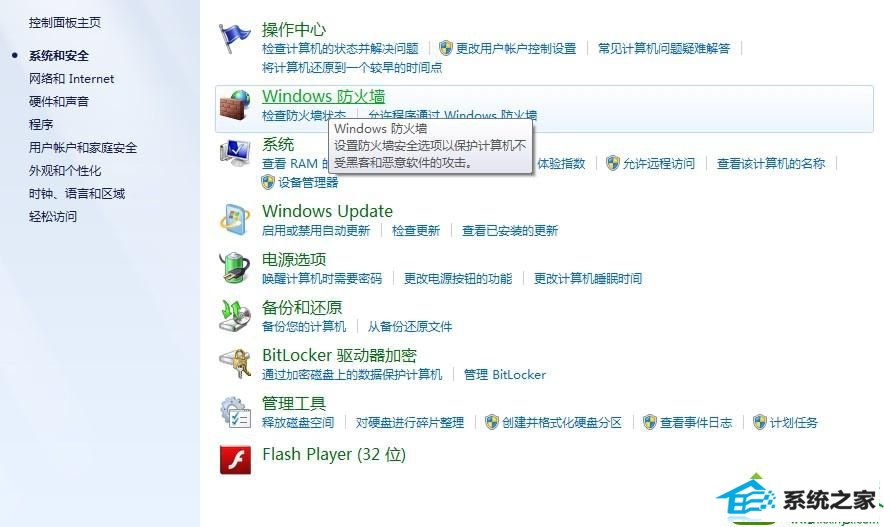
连接局域网出现故障问题属于正常事件,不必担心,下次遇到相同问题可以按照上述小编讲解的方法进行解决处理,希望能够帮助到大家!